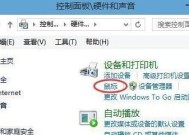平板电脑鼠标打不开怎么办?有哪些可能的原因和解决方法?
- 电脑知识
- 2025-04-16
- 120
- 更新:2025-04-09 01:58:57
随着平板电脑的广泛使用,为它配备一个鼠标成为了提升生产力的有效方式。但是,如果您在尝试连接鼠标时遇到了“打不开”的问题,不必担心,这篇文章将深入分析可能的原因,并提供一系列实用的解决方法,帮助您解决这一难题。
1.确认鼠标与平板电脑的兼容性
在进行任何故障排除之前,请首先确保您的鼠标与平板电脑兼容。并非所有的鼠标都支持所有的平板电脑操作系统。一些鼠标可能仅支持Windows系统,而有些则可能与iOS或Android系统不兼容。请检查鼠标和平板电脑的兼容性信息,确保它们之间可以正常通信。

2.检查鼠标电量和硬件连接
在技术问题的解决过程中,我们往往需要从最基本的检查入手。请确认鼠标的电池电量充足,或者确保无线鼠标的接收器已经正确插入平板电脑的USB端口。有时候,设备的物理连接问题就是导致无法识别鼠标的原因。

3.重新启动设备
有时候,简单的重启可以解决很多技术问题。尝试重新启动您的平板电脑和鼠标。这有助于清除任何可能存在的临时故障,并重新建立设备之间的连接。

4.调整平板电脑的设置
平板电脑的设置可能会阻止鼠标正常工作。请按照以下步骤操作:
进入平板电脑的“设置”菜单。
找到“辅助功能”或“蓝牙与设备”选项。
确保“鼠标”或“触摸板”功能已经开启,如果有的话。
如果平板电脑支持蓝牙连接,请确保蓝牙功能已经开启,并尝试重新配对鼠标。
5.更新平板电脑和鼠标的驱动程序或固件
设备的软件也需要保持最新。请检查平板电脑的操作系统和鼠标驱动程序是否有可用的更新。有时,软件的过时版本可能无法识别或无法正确处理新的硬件设备。
6.重新配对鼠标
无线鼠标与平板电脑的连接可能会中断或丢失。在这种情况下,需要重新配对鼠标:
关闭鼠标电源。
长按鼠标上的配对按钮,直到指示灯开始闪烁。
在平板电脑的蓝牙设置中,选择“添加设备”或类似选项,然后选择您的鼠标进行配对。
7.检查鼠标的故障
如果以上方法都无法解决问题,可能是鼠标本身存在故障。尝试将鼠标连接到其他设备上,查看是否能正常使用。如果在其他设备上鼠标可以正常工作,那么问题可能在于您的平板电脑;如果在其他设备上也无法使用,那么您可能需要联系鼠标制造商进行维修或更换。
8.寻求专业帮助
如果上述步骤都无法解决您的问题,建议您联系平板电脑的制造商或专业技术支持以获得进一步的帮助。他们可以提供更具体的指导,或者帮助您进行更深入的技术检查。
通过以上步骤,大部分关于平板电脑鼠标打不开的问题都能得到解决。重要的是要一步一步地排查可能的原因,并根据需要采取相应的解决措施。平板电脑和鼠标的组合可以显著提升您的移动工作体验,因此解决连接问题将使您更加高效地完成各种任务。
综合以上,平板电脑鼠标打不开的问题往往是由于兼容性、电量、软件设置或硬件故障等原因造成的。通过仔细检查和恰当的故障排除步骤,您应该能够快速解决问题,恢复鼠标的功能。希望本文提供的信息能够帮助您顺利解决遇到的鼠标连接问题。
上一篇:好猫内置充电器的拆解步骤是什么?
下一篇:农村老人安装的热水器是什么品牌?